星级打分
平均分:0 参与人数:0 我的评分:未评
# u* M% E b0 W7 r& u+ }
5 p4 o% _3 w, K( U4 G1 V1 {说到Windows PE,相信大家应该都不陌生,或多或少也听说过以及用到过,例如某毛桃、某白菜等等。而且对于熟悉电脑的人来说,使用起这些工具来也是轻车熟路,不但处理自己电脑出现的一些问题,也会帮助身边的人解决电脑问题。
* W, F1 [8 o' K, Z* H2 F. H
" {( I8 |# H( e4 d( q只是,尽管对这类工具的运用是很熟悉了,但对其的认识似乎也仅仅是知道它是一个电脑的维护工具而已,或者更深一点的了解是,它处于开启电脑经过BIOS与正式加载进系统之间的一个环境。那么接下来就为大家带来有关Windows PE工具的介绍,从中了解它是什么以及是怎么运作的。
; A' t8 J6 d& i* A# ]: |4 V0 D
1、Windows PE是什么?
7 \5 L. Z6 G1 [; S# U7 y! n. m
) E+ ] j9 P3 b8 g" B# K. [首先,我们还是得先了解一下它是什么,这样当下次在你为他人电脑处理问题时刚好被问到的话,可以简单地向他人讲解一下。Windows PE(Preinstallation Environment,预安装环境)是微软提供的一个极简化的 Windows 运行时环境,体积只有几百 MB,主要用于系统部署、镜像捕获/恢复以及离线故障排除。它可以放在 U 盘、光盘或网络位置启动,启动后进入一个只在内存中运行的临时系统,提供基本的图形界面或命令行以及常用的磁盘、网络、映像工具等工具。
, i) h$ P: R1 d2 P它设计之初是给个人计算机开发商使用,以便于计算机生产时将 Windows 预装好。现在的 Windows PE 除了提供计算机开发商(主要为OEM厂商)、工作站、服务器打造定制的操作系统环境,也可以在系统离线时进行故障排除使用,并取代了格式较旧的 MS-DOS 引导磁片/引导光盘,它包括运行Windows安装程序及脚本、连接网络共享、自动化基本过程以及执行硬件验证所需的最小功能。其实这类工具起初在市面上还没有出现,当时还是微软提供的,为了更多是为了系统部署及系统还原恢复。但在随着Windows系统逐渐流行起来后,有人在用的过程中出现了各种各样的问题,自己在不懂怎么处理的时候就得拿去维修,而其中一些个人开发者或科技公司就发现了有这样的现象,后面也就陆续诞生出一个个PE工具,不但能在里面处理一些电脑问题,而且还比官方提供的功能更多、外加自行制作工具简单就深得多人使用。
5 ?% w- T' |- p% G1 @# K: M1 W
久而久之,PE工具也就流行起来了,在这个PE所加载的环境中,不但能安装系统,还能进行磁盘管理、引导修复、账号解锁和功能优化等等都能在里面完成,而且在U盘上还是随用随插非常方便。因此当时有不少我们所听过、用过的某毛桃、某白菜等就相对出名了,毕竟能解决问题,还能省下去维修的钱。由于 Windows PE 工具对硬件需求不大,因此便于存储在光盘、U盘等各种便携式存储设备。
% A) Y7 N$ G# D6 F Z8 r2、Windows PE的启动过程是?
+ Q, u3 T; e( o8 f( c
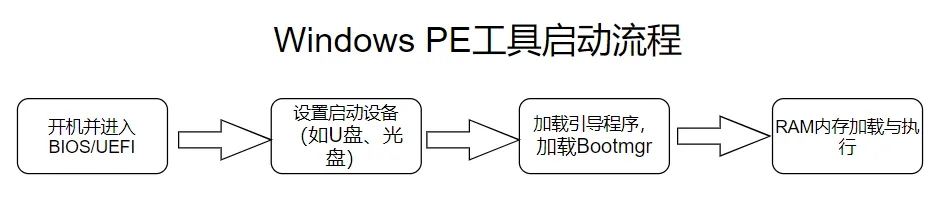 ! n- L! N6 U! _1 h3 A: g5 D/ j! u4 b3 p
8 @4 Y6 F& H/ [+ E/ X3 X3 n
% z9 o' [; n& u
! n- L! N6 U! _1 h3 A: g5 D/ j! u4 b3 p
8 @4 Y6 F& H/ [+ E/ X3 X3 n
% z9 o' [; n& u在上面我们知道,既然PE是个预安装环境,更多还被做在U盘上使用,那么它究竟是如何运作的呢?尽管平常我们把做好的启动盘(也就是PE)插入到某台电脑后,再修改为该U盘启动后就自动进入到里面了,但可能这个过程却不了解。下面,可以看看关于这部分内容的简要介绍,能让你了解其启动过程。在电脑启动时,当到BIOS或UEFI固件会进行硬件自检,可从预设的启动设备顺序(如U盘、光盘)中加载引导程序。
* W Z+ H7 e+ D h, R- c
/ D6 u+ y% K0 _8 v" O9 S若要手动修改设置的就需要进入相应的界面进行修改,保持退出后开始加载引导程序。但个别主板在你插入后开机会自动识别并加载,无需手动修改。
0 ~- a* J6 J2 @. O8 M- r& W1 a
2 }- x5 f; F- s) W0 k# I- e
找到可启动介质读取引导扇区和引导程序文件后,加载 Bootmgr,再加载读取 BCD(启动配置),启动 Winload.exe。而Bootmgr作为引导管理器会加载Windows PE映像到内存中,并创建临时文件系统环境。
, w( c: S6 ~. P# G+ r8 M+ k) f7 ~# E7 ^, f) y
随后把压缩的 winpe.wim 镜像解压到 RAM 中,当RAM内存完成加载与执行后,形成完整的 WinPE 环境。
5 {* n+ D. z8 z- _) ~* c7 t2 F* V6 n+ x i. F
【Winload.exe负责加载WinPE核心组件,包括内核和硬件抽象层(HAL),从而启动WinPE环境。】
! f5 m/ c7 u* y! ?以上就是简单介绍的启动流程,当然这样看确实还是有点抽象难以理解,还是用生活上的例子好些:可以把 WinPE 想象成 “汽车维修时的临时工具箱”,如下。
* F; T- B$ [% Q' u7 O; E) `$ o7 D( \, E; Y' G. U' z* z h
当汽车(电脑)出现问题时,这时你需要将车开或运到维修点(加载BIOS/UEFI),向维修工人说明情况(设置启动设备,有经验的工人能直接看出问题就类似于自动加载)。而维修点的工人(管理员)了解基本情况后不会把整辆车拆下来重新装配,而是打开车盖或观察车子,使用一套轻便的基本工具箱(扳手、千斤顶、诊断仪)直接在现场进行检查,这个环境就是车子的检查和故障检测阶段(形成PE环境)。
. Z8 B2 E8 _5 }再根据情况来决定是换轮胎、加油或更换零件等操作(处理故障)。这套工具箱只包含最常用、最轻便的工具,足以完成大多数紧急维修,但不具备完整的车内装饰或娱乐系统。最后完成维修后,工具箱会被收回,车子恢复正常使用(完成问题处理)。
; l/ a) Z1 S' l- F/ E# i; Y
这样,结合例子就可以知道,WinPE 正是电脑系统的“临时工具箱”:在系统无法启动时提供最核心的驱动、磁盘/网络工具,让管理员能够在不依赖完整操作系统的情况下完成分区、镜像、修复等关键任务。
, o: O6 d" L" B+ ?
3、Windows PE有什么用?
4 d5 d% O8 `7 L: s+ E. D8 l+ i
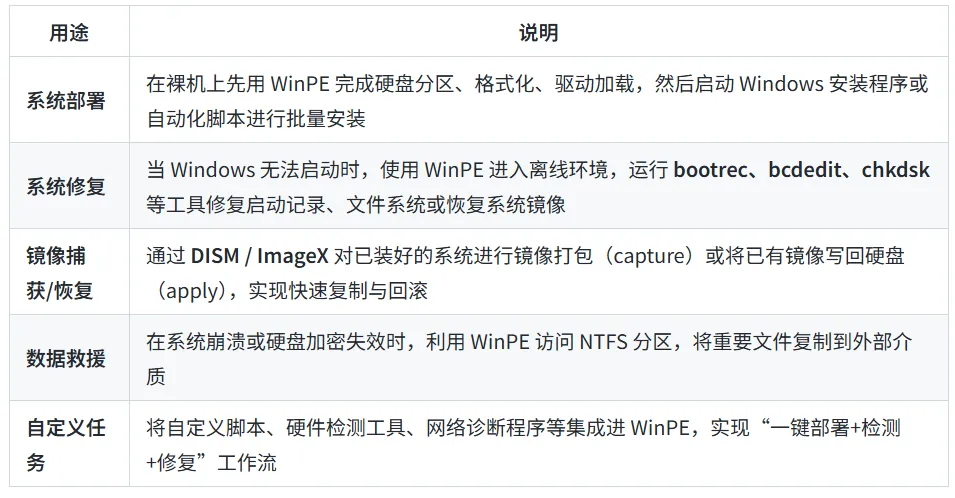 6 n/ z2 k9 A. Z
; U: n6 V) `8 H' K' R& z- ~/ n+ R6 B1 Z2 \! |
4 l3 {! y, G' G0 X
6 n/ z2 k9 A. Z
; U: n6 V) `8 H' K' R& z- ~/ n+ R6 B1 Z2 \! |
4 l3 {! y, G' G0 X
而用处上最常见的相信就是安装系统了,而且现在网上一搜各种版本的 PE 系统都冒出来了。当然,它的作用不单是安装系统,可以看看下面图表,还是有其它用途的:另外也有下面这些,你也可以顺带看看:
5 F% C" C3 p; }6 {! J( C
; i9 b2 l1 B% P4 c
安装Windows系统前做磁盘分区;
' ~5 \2 `/ v3 E d- _
4 X5 ?6 r, M! o6 `, d( U1 O- m
从无法启动的设备中恢复数据;
: C3 z5 W) B- F. t5 n
1 }: U7 ~) k+ Y' t1 q9 J
忘记开机登录密码但又不想重装系统;
0 B2 v2 w$ |2 o% o
, i* W4 H) Z$ P6 _0 L0 C设置自动恢复工具并备份数据;
' Z1 t' L1 _8 C1 v# J
0 B4 i' g. I2 P/ j3 k重建主引导记录(MBR)、分区表或修复;
3 F) l, {, J9 U+ k- n o: x, I$ u# a P3 f
修复Windows系统引导文件;
& p$ q0 l* h# Z9 U* p K: N......
/ F. r& G! m0 H6 t0 o/ o* U! }$ B" r
8 f6 v4 O2 f. E- V% T! x) U$ r
但是个别功能一般由专业人士使用,如果没有相关知识,请大家不要做任何尝试修改,操作不当极容易造成数据损坏,就得不偿失了,最好还是在专业人士的指导下操作。
S" q' e, T' c$ K1 y: I# Y& d4 H+ e5 |2 |+ H6 R. `
当然,到这里可能有的朋友也想问如何制作一个属于自己的PE工具,毕竟可以暂时不懂怎么用,但能有个工具备用的话,电脑出现问题了也能很好地应对。只是由于篇幅原因这里不好做详细介绍,若有兴趣可以看我过去的这篇不会重装系统?手把手教你(其它工具篇)。里面有介绍如何制作PE工具,当然你也可以到网上找适合你的方法来制作,但前提是最好提前备份U盘里面的数据,因为它制作时需要格式化。写在最后
) x7 |3 h- I2 H1 u5 x4 X Q" X0 P+ N' g
Windows PE工具是一种专为部署、恢复、镜像而设计的极简 Windows 环境,体积小、可定制。而且Win PE系统工具的主要优势包括快速启动、携带方便、制作简单和功能丰富,还能够运行在多种硬件上,并且支持广泛的设备驱动,还是个不错的强力工具。
; e H- ^: B3 R h" |) _3 r但网络上的一些 PE 系统无法保证质量和安全,使用时可能会出现不可预知的风险,这个就需要注意了,尽管工具方便,但也要仔细甄别来下载使用。
6 @8 Z ~" n6 V% y7 Q
$ V" ~9 f/ J- r3 p6 x9 Y) M
7 O3 c9 l0 {# k$ A- F当然你也可以直接拨打电话13101986181,让我帮你组装电脑,装机!
! v& [ d2 Y4 A; X0 j
 * A0 R8 \' E0 @9 d- p3 h
* A0 R8 \' E0 @9 d- p3 h
 4 [/ a/ {+ o1 W1 T( z2 m+ H
4 [/ a/ {+ o1 W1 T( z2 m+ H
